Excel'de onay kutuları içeren etkileşimli bir çizgi grafiği kolayca oluşturun
Kutools for Excel
Excel'i 300+ ile Güçlendirir
Güçlü Özellikler
Birçok veri setini çizgi grafiği ile karşılaştırırken, grafikte çok fazla karmaşık poligon çizgisi veri analizini engelleyebilir. Kutools for Excel'in Onay Kutusu Çizgi Grafiği aracı, Excel'de onay kutuları içeren etkileşimli bir çizgi grafiği oluşturmayı kolaylaştırır. Onay kutuları, grafiğin içindeki veri serilerini kontrol eder; bir onay kutusunun işaretini kaldırırsanız, ilgili veri serisi grafikten kaybolur; işaretlerseniz, veri serisi tekrar görünür hale gelir.
Şimdi, Excel'de onay kutuları içeren etkileşimli bir grafik oluşturmak için Onay Kutusu Çizgi Grafiği özelliğinin nasıl uygulanacağını görelim.
1. Kutools > Grafikler > Kategori Karşılaştırması > Onay Kutusu Çizgi Grafiği'ne tıklayın. Ekran görüntüsüne bakın:

2. Onay Kutusu Çizgi Grafiği iletişim kutusunda, aşağıdaki gibi yapılandırmanız gerekir.
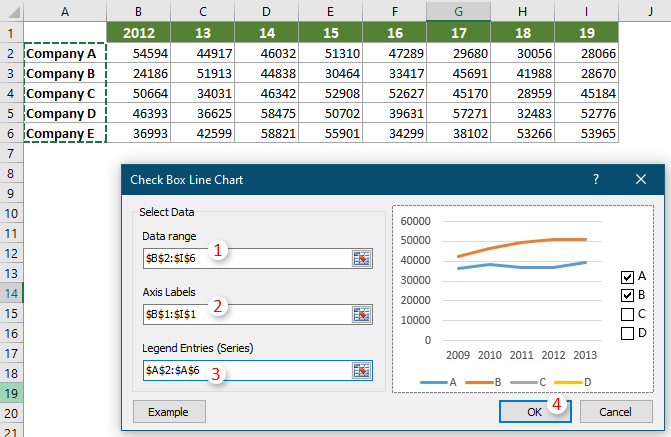
Ardından etkileşimli çizgi grafiği oluşturulur. İhtiyaçlarınıza göre grafiğin içindeki veri serilerini göstermek veya gizlemek için onay kutularını işaretleyebilir veya işaretini kaldırabilirsiniz. Aşağıdaki demoyu inceleyin.
Not: Onay Kutusu Çizgi Grafiği iletişim kutusundaki Örnek düğmesine tıkladığınızda örnek çalışma kitabı açılacaktır.
Bu yardımcı programın ücretsiz deneme sürümünü (30-gün) kullanmak istiyorsanız, lütfen indirmek için tıklayın ve ardından yukarıdaki adımlara göre işlemi uygulamak için gidin.
Önerilen Verimlilik Araçları
Office Tab: Microsoft Office'de kullanışlı sekmeleri Chrome, Firefox ve yeni Edge tarayıcısı gibi kullanın. Sekmeler arasında kolayca geçiş yapın — artık dağınık pencereler yok. Daha fazla bilgi edin...
Kutools for Outlook: Kutools for Outlook, Microsoft Outlook 2010–2024 (ve sonraki sürümler) ile Microsoft 365 için 100'den fazla güçlü özellik sunar, size e-posta yönetimini basitleştirme ve verimliliği artırma konusunda yardımcı olur. Daha fazla bilgi edin...
Kutools for Excel
Kutools for Excel, Excel 2010 – 2024 ve Microsoft 365'te işlerinizi hızlandırmak için 300'den fazla gelişmiş özellik sunar. Yukarıdaki özellik, içerilen zaman kazandıran araçlardan sadece biridir.

